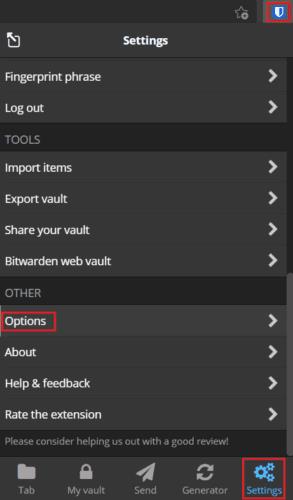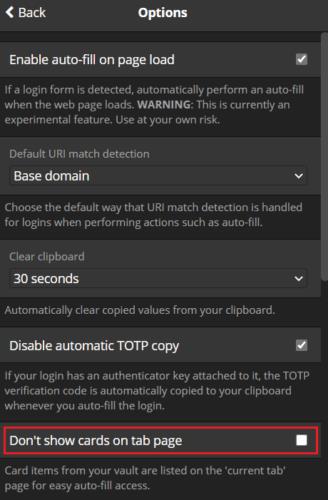Οι διαχειριστές κωδικών πρόσβασης είναι γενικά γνωστοί για την ασφαλή αποθήκευση κωδικών πρόσβασης για εσάς. Πλατφόρμες όπως το Bitwarden σάς επιτρέπουν επίσης να αποθηκεύετε άλλα κομμάτια ευαίσθητων πληροφοριών. Τα στοιχεία της κάρτας πληρωμής είναι ένα παράδειγμα αυτού. Αποθηκεύοντας τα στοιχεία της κάρτας σας στον διαχειριστή κωδικών πρόσβασης, δεν χρειάζεται να ανησυχείτε μήπως τα ξεχάσετε ή ότι πρέπει να τα ελέγχετε κάθε φορά που θέλετε να αγοράσετε κάτι στο διαδίκτυο.
Η αποθήκευση των στοιχείων της κάρτας σας στο Bitwarden σάς επιτρέπει να συμπληρώσετε αυτόματα τα στοιχεία ή να τα αντιγράψετε και να τα επικολλήσετε με μη αυτόματο τρόπο. Ένα πράγμα που μπορεί να μην σας αρέσει, ωστόσο, είναι ότι η καταχώριση της κάρτας πληρωμής είναι πάντα ορατή στην προεπιλεγμένη καρτέλα "Tab" του παραθύρου επέκτασης. Αν και αυτό μπορεί να είναι βολικό για χρηστικότητα, το κάνει επίσης πιο εύκολο να το ανακαλύπτουν άλλα άτομα ενώ είναι άχρηστο στις περισσότερες σελίδες.
Ευτυχώς, εάν δεν σας αρέσει οι καταχωρίσεις της κάρτας πληρωμής σας να είναι ορατές από προεπιλογή στο παράθυρο επέκτασης, μπορείτε να το απενεργοποιήσετε.
Συμβουλή : Εάν το κάνετε, μπορείτε να βρείτε τις λεπτομέρειες στην καρτέλα "Το θησαυροφυλάκιό μου". απλώς δεν εμφανίζονται στην προεπιλεγμένη καρτέλα "Tab". Επομένως, η απόκρυψη των στοιχείων της κάρτας θα αυξήσει ελαφρώς την πολυπλοκότητα της διαδικασίας αυτόματης συμπλήρωσης δεδομένων κάρτας.
Πώς να κρύψετε τα στοιχεία της κάρτας πληρωμής σας από την προεπιλεγμένη "καρτέλα".
Για να διαμορφώσετε τις ρυθμίσεις επέκτασης, πρέπει πρώτα να ανοίξετε το παράθυρο επέκτασης του προγράμματος περιήγησης. Για να το κάνετε αυτό, κάντε κλικ στο εικονίδιο επέκτασης Bitwarden. Στη συνέχεια, μεταβείτε στην καρτέλα " Ρυθμίσεις ", μετά μετακινηθείτε προς τα κάτω και κάντε κλικ στο " Επιλογές ".
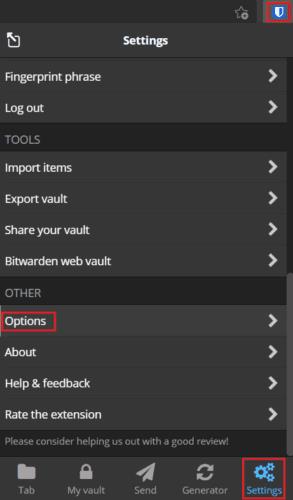
Ανοίξτε το παράθυρο επέκτασης και, στη συνέχεια, κάντε κλικ στο «Επιλογές» κοντά στο κάτω μέρος της καρτέλας «Ρυθμίσεις».
Στη σελίδα επιλογών, επιλέξτε το πλαίσιο ελέγχου με την ένδειξη " Να μην εμφανίζονται κάρτες στη σελίδα καρτέλας" .
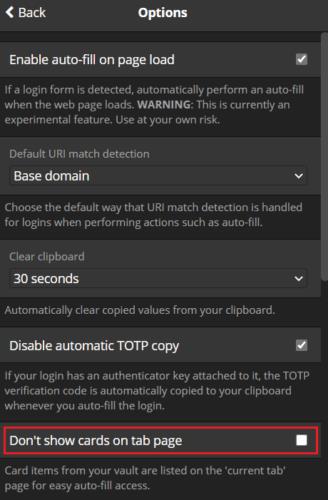
Καταργήστε την επιλογή του πλαισίου ελέγχου με την ένδειξη "Να μην εμφανίζονται κάρτες στη σελίδα της καρτέλας".
Από προεπιλογή, η επέκταση του προγράμματος περιήγησης Bitwarden εμφανίζει όλες τις αποθηκευμένες καταχωρήσεις κάρτας πληρωμής στην προεπιλεγμένη καρτέλα "Tab". Ακολουθώντας τα βήματα σε αυτόν τον οδηγό, μπορείτε να απενεργοποιήσετε αυτήν τη δυνατότητα εάν προτιμάτε.